Cách lưu tuyến đường đi trên Google Maps
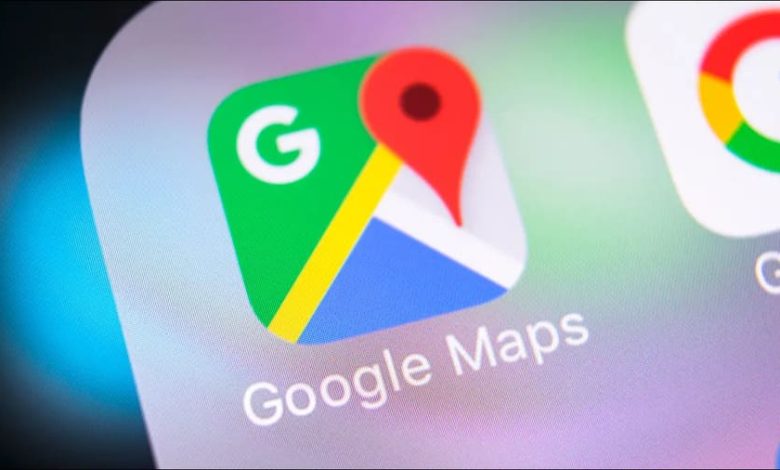
Bằng cách lưu tuyến đường đi trên Google Maps, bạn có thể nhanh chóng xem chỉ đường đến điểm đến đã chỉ định của mình. Bạn có thể lưu các tuyến đường trên iPhone, iPad và điện thoại Android và mình sẽ hướng dẫn bạn cách thực hiện điều đó.
![]()
Những điều cần biết khi lưu tuyến đường trong Google Maps
Mặc dù Google Maps quảng cáo tính năng “lưu tuyến đường” chính thức, nhưng khi viết bài này vào tháng 1 năm 2022, thì tùy chọn này không khả dụng cho tất cả mọi người. Vì vậy, trong hướng dẫn này, mình sẽ sử dụng tùy chọn “ghim” để lưu tuyến đường của bạn dưới dạng một mục được ghim.
Bạn chỉ có thể lưu các tuyến đường lái xe và giao thông công cộng. Nếu bạn lưu một tuyến đường lái xe, vị trí nguồn của bạn sẽ luôn là vị trí hiện tại của bạn bất kể bạn đã sử dụng phương tiện gì khi lưu tuyến đường. Tuy nhiên, đối với các tuyến giao thông công cộng, bạn có thể tùy chỉnh vị trí bắt đầu.
Lưu tuyến đường trong Google Maps trên iPhone, iPad và Android
Trên iPhone, iPad hoặc điện thoại Android, hãy sử dụng ứng dụng Google Maps để lưu các tuyến đường yêu thích đến những địa điểm bạn muốn.
Để bắt đầu, hãy mở ứng dụng Google Maps trên điện thoại của bạn. Trong ứng dụng, ở bên phải, hãy nhấn vào biểu tượng chỉ đường.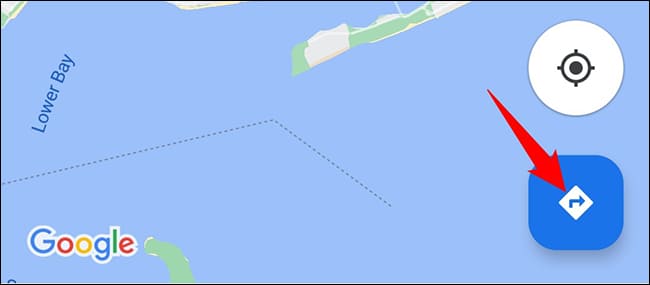 Ở đầu màn hình Maps, hãy nhập cả vị trí bắt đầu và vị trí đích mà bạn muốn nhận chỉ đường. Sau đó, chọn cách bạn muốn để đến điểm đến (lái xe hoặc phương tiện công cộng). Ở dưới cùng, hãy nhấn vào tùy chọn “Ghim”. Điều này sẽ thêm tuyến đường hiện tại của bạn vào danh sách tuyến đường đã ghim của bạn.
Ở đầu màn hình Maps, hãy nhập cả vị trí bắt đầu và vị trí đích mà bạn muốn nhận chỉ đường. Sau đó, chọn cách bạn muốn để đến điểm đến (lái xe hoặc phương tiện công cộng). Ở dưới cùng, hãy nhấn vào tùy chọn “Ghim”. Điều này sẽ thêm tuyến đường hiện tại của bạn vào danh sách tuyến đường đã ghim của bạn.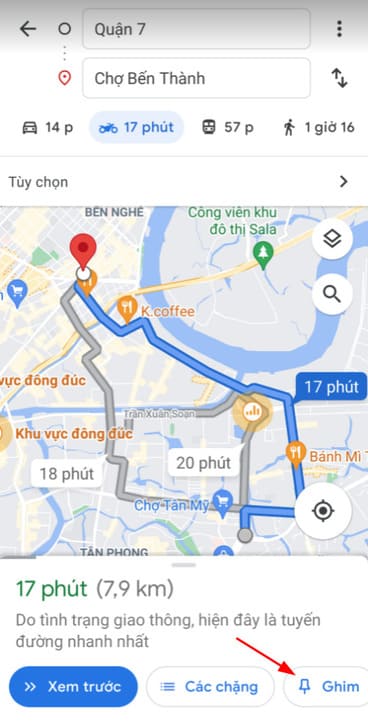
Bạn có thể xem ngay tuyến đường đã xem bằng cách nhấn “Xem chuyến đi”.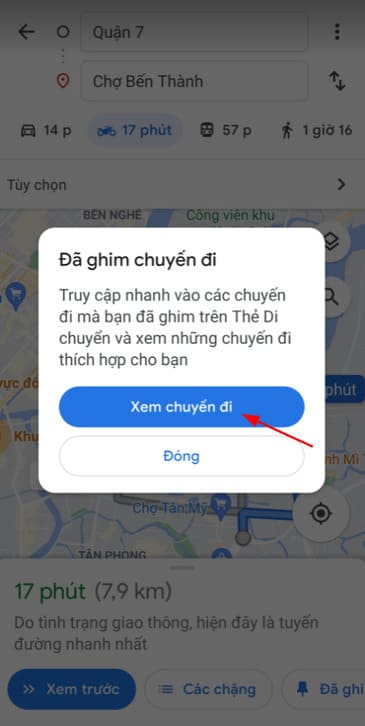
Trong tab “Di chuyển”, bạn sẽ thấy tất cả các tuyến đường đã ghim của mình. Nhấn vào một tuyến đường để mở tuyến đường thực tế hoặc bạn cũng có thể nhấn “Bắt đầu” để bắt đầu di chuyển.
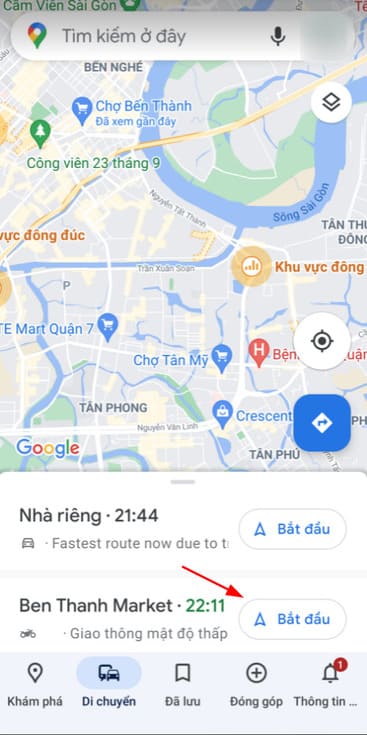
Loại bỏ một tuyến đường đã ghim cũng rất dễ. Để làm như vậy, trên trang chỉ đường, hãy nhấn vào “Đã ghim” ở dưới cùng. Thao tác này sẽ xóa tuyến đường đã chọn khỏi danh sách các tuyến đường đã ghim.
Lưu tuyến đường ngoài màn hình chính của bạn trên Android
Trên Android, bạn có thể thêm lối tắt cho một tuyến đường vào màn hình chính của mình. Sau đó, khi bạn nhấn vào phím tắt này, tuyến đường của bạn sẽ trực tiếp mở trong Google Maps.
Để làm như vậy, hãy mở Google Maps và tìm tuyến đường bạn muốn lưu. Trên màn hình, ở góc trên cùng bên phải, hãy nhấn vào dấu ba chấm và chọn “Thêm tuyến đường vào Màn hình chính”.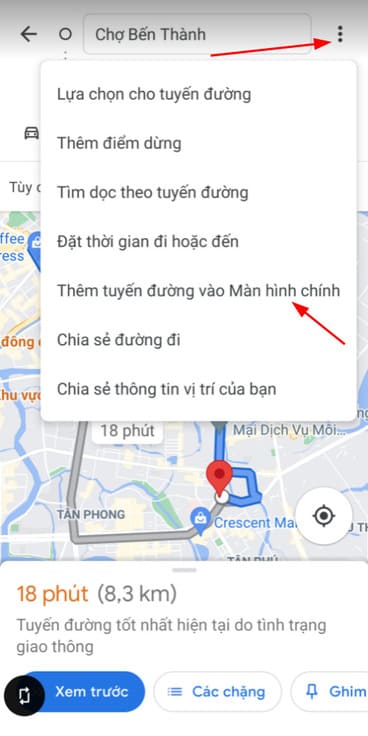
Cuối cùng, nhấn “Tự động thêm”.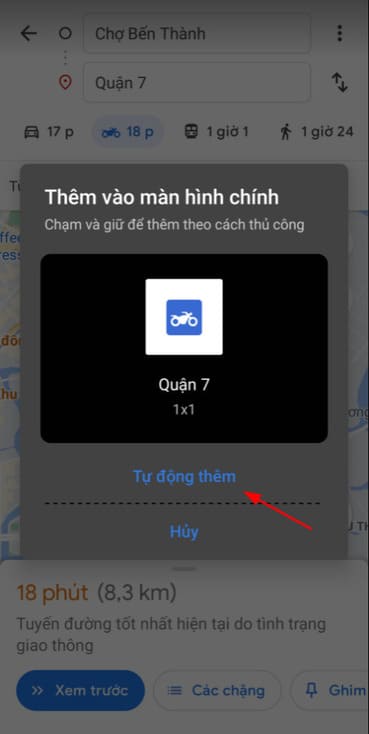
Vậy là xong rồi đó. Ngoài ra, bạn cũng có thể tìm vị trí người thân và bạn bè của mình bằng Google Maps tại đây.






